Cum se face referire la aceeași celulă din mai multe foi de lucru în Excel?
Presupunând că aveți un registru de lucru care conține mai multe foi de lucru, iar acum doriți să extrageți datele din aceeași celulă pe mai multe foi de lucru într-o singură foaie de lucru principală. De exemplu, trageți celula B8 din Sheet1, Sheet2, Sheet3, Sheet4 ... într-o foaie principală, după cum se arată în următoarea captură de ecran. Cum ați putea rezolva această sarcină rapid și ușor în Excel?
 |
 |
 |
 |
 |
 |
Trimiteți aceeași celulă din mai multe foi de lucru într-o singură foaie principală cu formulă
Trimiteți aceeași celulă din mai multe foi de lucru într-o singură foaie principală cu formulă
Dacă numele foilor de lucru sunt nume implicite de foi, cum ar fi Sheet1, Sheet2, Sheet3 ..., puteți utiliza o formulă pentru a face acest lucru rapid în Excel.
1. În primul rând, ar trebui să creați o listă de numere de ajutor, vă rugăm să introduceți 1, 2, 3, 4 ... numere de ordine care indică foile de lucru pe care trebuie să le faceți referire, vedeți captura de ecran:

2. Apoi, introduceți formula de mai jos în celula în care doriți să extrageți datele, apoi glisați mânerul de umplere în jos în celulele pe care doriți să le aplicați această formulă și toate aceleași valori de celule din mai multe foi de lucru au fost extrase, vedeți captura de ecran:

notițe: În formula de mai sus, E2 este numărul de ajutor pe care l-ați introdus la pasul 1 și B8 este referința celulei pe care doriți să o extrageți. Această formulă funcționează bine numai dacă numele foilor sunt Sheet1, Sheet2, Sheet3 ...
Trimiteți aceeași celulă din mai multe foi de lucru într-o singură foaie principală
Kutools pentru Excel acceptă o caracteristică puternică-Consultați dinamic la foi de lucru care vă poate ajuta să faceți referire la aceeași valoare a celulei pe mai multe foi de lucru într-o foaie principală. Vă rugăm să consultați demo-ul de mai jos. Faceți clic pentru a descărca Kutools pentru Excel!

Faceți referință la aceeași celulă din mai multe foi de lucru într-o singură foaie principală cu cod VBA
Dacă există zeci de foi de lucru ale căror nume de foi sunt diferite conținut în loc de Sheet1, sheet2, în acest caz, următorul cod VBA vă poate ajuta să completați aceleași referințe de celule din mai multe foi de lucru într-o singură foaie de lucru simultan.
1. În foaia de lucru Master, faceți clic pe celula B8, care este celula pe care doriți să o extrageți din alte foi de lucru.

2. Țineți apăsat butonul ALT + F11 tastele și deschide fișierul Fereastra Microsoft Visual Basic pentru aplicații.
3. Clic Insera > Moduleși lipiți următorul cod în Fereastra modulului.
Cod VBA: face referință la aceeași celulă din mai multe foi de lucru
Sub AutoFillSheetNames()
'Update by Extendoffice
Dim ActRng As Range
Dim ActWsName As String
Dim ActAddress As String
Dim Ws As Worksheet
On Error Resume Next
xTitleId = "KutoolsforExcel"
Set ActRng = Application.ActiveCell
ActWsName = Application.ActiveSheet.Name
ActAddress = ActRng.Address(False, False)
Application.ScreenUpdating = False
xIndex = 0
For Each Ws In Application.Worksheets
If Ws.Name <> ActWsName Then
ActRng.Offset(xIndex, 0).Value = "='" & Ws.Name & "'!" & ActAddress
xIndex = xIndex + 1
End If
Next
Application.ScreenUpdating = True
End Sub4. Apoi apăsați F5 cheie pentru a rula acest cod și toate valorile celulei B8 din alte foi de lucru au fost extrase în foaia de lucru Master. Vedeți captura de ecran:

Notă: Acest cod VBA este aplicat pentru umplerea celulelor în care faceți clic. De exemplu, dacă faceți clic pe celula A1 într-o foaie de lucru specificată, toate valorile celulei A1 din alte foi de lucru vor fi completate în această foaie de lucru.
Trimiteți aceeași celulă din mai multe foi de lucru într-o singură foaie principală cu o caracteristică uimitoare
Dacă nu sunteți familiarizați cu codul VBA, aici vă pot introduce un instrument util - Kutools pentru Excel, Cu său Consultați dinamic la foi de lucru utilitar, puteți completa cu ușurință referințele de celule din mai multe foi de lucru în Excel.
Sfat:Pentru a aplica acest lucru Consultați dinamic la foi de lucru caracteristică, în primul rând, ar trebui să descărcați Kutools pentru Excel, apoi aplicați caracteristica rapid și ușor.
După instalare Kutools pentru Excel, vă rugăm să faceți acest lucru:
1. Faceți clic pe celula B8 din foaia principală pe care doriți să o extrageți din alte foi de lucru.

2. Apoi faceți clic pe Kutools > Mai Mult > Consultați dinamic la foi de lucru, vezi captura de ecran:

3. În Completați referințele foilor de lucru caseta de dialog, alegeți Umpleți vertical celulă după celulă de la Completați comanda, și faceți clic pe mica blocare de lângă caseta de text pentru formulă, iar blocarea gri va deveni blocare galbenă, înseamnă că formula și referința celulei au fost blocate, apoi puteți face clic pe orice celulă pentru a extrage referințele celulei B8 din alte foi de lucru, acest exemplu voi face clic pe celula B2. Apoi, verificați foile de lucru din care doriți să extrageți referințele celulei. Vedeți captura de ecran:
notițe: Dacă nu blocați această mică blocare, referința la celulă pe care faceți clic va fi modificată cu celula selectată.
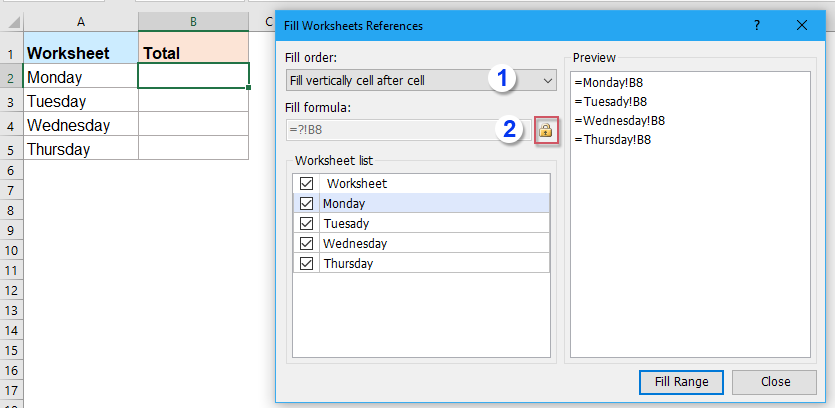
4. Apoi apasa Gama de umplere , iar valorile celulei celulei B8 din alte foi de lucru au fost listate vertical în foaia de lucru Master, apoi închideți această casetă de dialog. Vedeți captura de ecran:

Faceți clic pentru a descărca Kutools pentru Excel și încercare gratuită acum!
Mai multe articole:
- Copiați rândurile din mai multe foi de lucru pe baza criteriilor într-o foaie nouă
- Să presupunem că aveți un registru de lucru cu trei foi de lucru care au aceeași formatare ca și imaginea de mai jos. Acum, doriți să copiați toate rândurile din aceste foi de lucru în care coloana C conține textul „Finalizat” într-o nouă foaie de lucru. Cum ați putea rezolva această problemă rapid și ușor fără a le copia și lipi manual unul câte unul?
- Creați o listă de valori unice din mai multe foi de lucru
- Există vreo modalitate rapidă de a crea o listă de valori unice din toate foile de lucru dintr-un registru de lucru? De exemplu, am patru foi de lucru care listează unele nume conțin duplicate în coloana A și acum vreau să extrag toate numele unice din aceste foi într-o listă nouă, cum aș putea finaliza această lucrare în Excel?
- Valoare specifică pentru mai multe foi de lucru
- Presupunând că am mai multe foi de lucru care conțin următoarele date, iar acum vreau să obțin numărul apariției unei valori specifice „Excel” din aceste foi de lucru. Cum aș putea număra anumite valori pe mai multe foi de lucru?
- Introduceți aceeași imagine în mai multe foi de lucru
- În mod normal, putem insera o imagine într-o foaie de lucru rapid utilizând funcția Inserare în Excel, dar ați încercat vreodată să inserați aceeași imagine în toate foile de lucru din registrul dvs. de lucru? În acest articol, voi introduce o metodă utilă pentru a rezolva această sarcină.
- Rulați aceeași macro pe mai multe foi de lucru în același timp în Excel
- În mod normal, putem rula o macro într-o foaie de lucru, dacă există mai multe foi pentru a aplica aceeași macro, ar trebui să declanșați codul una câte una. Dacă există vreo altă modalitate rapidă de a rula aceeași macro pe mai multe foi de lucru simultan în Excel?
Cele mai bune instrumente de productivitate de birou
Îmbunătățiți-vă abilitățile Excel cu Kutools pentru Excel și experimentați eficiența ca niciodată. Kutools pentru Excel oferă peste 300 de funcții avansate pentru a crește productivitatea și a economisi timp. Faceți clic aici pentru a obține funcția de care aveți cea mai mare nevoie...

Fila Office aduce interfața cu file în Office și vă face munca mult mai ușoară
- Activați editarea și citirea cu file în Word, Excel, PowerPoint, Publisher, Access, Visio și Project.
- Deschideți și creați mai multe documente în filele noi ale aceleiași ferestre, mai degrabă decât în ferestrele noi.
- Vă crește productivitatea cu 50% și reduce sute de clicuri de mouse pentru dvs. în fiecare zi!
